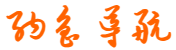-
逐步分解,一文教会你如何用 jenkins+docker 实现主从模式
- 网站名称:逐步分解,一文教会你如何用 jenkins+docker 实现主从模式
- 网站分类:技术文章
- 收录时间:2025-10-01 20:03
- 网站地址:
“逐步分解,一文教会你如何用 jenkins+docker 实现主从模式” 网站介绍
jenkins 主从模式想必大家都不陌生,大家在学习过程中为了学习方便都在自己本地搭建了 jenkins 环境,然后通过 javaweb 方式实现,对于 docker 下实现主从模式大家好像兴趣挺大。
今天就通过这篇文章给大家讲讲怎么玩,希望对大家有帮助。
一、环境准备
- 准备一台 Linux 服务器(云服务器、自建 Linux 服务器都可以)
- 在 Linux 服务器上安装 docker
- 拉个 jenkins 镜像下来,再启动一个 jenkins 容器
- docker 中把这个镜像 jenkins/ssh-slave 拉下来(jenkins 提供的专门用来做主从的镜像)
- OK 准备工作就做完了
二、准备开工
第一步:docker 开启远程访问,需要开启 2375 端口,这个端口慎重开启(我用的是 centos)
- 打开 docker.service 文件
VIM /usr/lib/systemd/system/docker.service - 在 docker.service 文件的[Service]下添加如下内容
[Service]
ExecStart=
ExecStart=/usr/bin/dockerd -H tcp://0.0.0.0:2375 -H unix://var/run/docker.sock - 重新启动 docker 服务,让 docker 重新读取配置文件
systemctl daemon-reload
systemctl restart docker - 验证,查看 docker 进程,如果 docker 守护进程在已经监听 2375 的 tcp 端口,就算成功开启了 2375 端口
- 进一步验证,通过其他机子访问 docker 宿主机
sudo docker -H tcp://139.129.130.123:2375 images
上面这个命令相当于直接在 docker 宿主机上执行 docker images 命令,能正确返回就表示没问题
第二步:下载官网镜像(顺便再提一下,不要忘记了)
- docker pull jenkins/ssh-slave
第三步:以 jenkins/ssh-slave 为基础打一个有 python3 环境的新镜像
- 创建一个 dockerfile 目录
- 将项目执行依赖的 python 包文件放到 dockerfile 目录下(怎么生成依赖文件不写了,默认你们是高手都会)
requests==2.24.0
openpyxl
ddt
pytest
selenium
pymysql
pyyaml==5.3.1
faker
jsonpath
BeautifulReport
unittestreport
rsa
pytest-html
Appium-Python-Client
创建一个名为 sources.list 的文件(名字不能改必须是这个名字),加入如下内容
在 jenkins/ssh-slave 镜像/etc/apt/目录下
deb
http://mirrors.163.com/debian/ buster main non-free contrib
deb
http://mirrors.163.com/debian/ buster-updates main non-free contrib
deb
http://mirrors.163.com/debian/ buster-backports main non-free contrib
deb-src
http://mirrors.163.com/debian/ buster main non-free contrib
deb-src
http://mirrors.163.com/debian/ buster-updates main non-free contrib
deb-src
http://mirrors.163.com/debian/ buster-backports main non-free contrib
deb
http://mirrors.163.com/debian-security/ buster/updates main non-free contrib
deb-src
http://mirrors.163.com/debian-security/ buster/updates main non-free contrib
sources.list
作用说明:官方提供的 jenkins/ssh-slave 并没有 python,需要安装 python 就要去更新他的安装包,此时如果使用他默认的镜像源会非常慢,因此我们换一个更快的源,将它原来的文件覆盖掉就行了,这里要根据自己的版本号进行修改,我的是 buster 版本,当然你下载后也应该是和我的一样。
写 Dockerfile
- FROM jenkins/ssh-slave:latest
USER root
WORKDIR /app
ADD requirements.txt /app
ADD sources.list /etc/apt/
RUN echo export JAVA_TOOL_OPTIONS="-Dfile.encoding=UTF-8" >> /etc/profile
RUN apt-get -y update && apt-get -y install python3 && apt-get -y install python3-pip && pip3 install -r requirements.txt -i https://pypi.douban.com/simple
- 执行镜像构建命令
docker build -t jenkins/ssh-slave:v2.0 .
第四步:配置 jenkins 从节点
进到节点配置页面
manage jenkins---> Slave Node(节点管理)--->ConfigureClouds
你将看到如下页面
点 Add a new cloud 下拉选择 docker,点完来到如下页面
点开 Docker Cloud details 进行配置,点开后页面如下
点开 Docker Agent templates,你将看到如下页面
点开下图的高级选项
高级选项具体配置如下图
配置完成后记得保存,最好是边配置边保存,养成好习惯。
第五步:将 docker slave 绑定到你的 jenkins 任务
新建任务,选择自由风格项目
限制项目运行节点,选择新建的节点(Labels)
配置 Git
配置 shell 命令
配置测试报告
第六步:构建你的项目
- 开始构建后在你的构建队列那会看到如下图所示
2. 构建完成之后,点你的项目,来到这里会有构建记录,点进去可以看构建日志
3. 查看测试报告
4. 测试报告如下
更多相关网站
- Python目录规范:呐,这个就叫专业!
- 在线文档预览kkFileView部署及使用指南
- 每天一个 Python 库:logging 用法精讲,高效简洁的输出日志
- Python疯狂练习60天——第十四天_疯狂python讲义豆瓣评分
- 开源:NginxWebUI一款图形化管理Nginx配置的工具
- 如何使用Java API操作HDFS系统?_hdfs java api的常见环境准备?
- Gitlab+P3C-PMD(阿里云插件)标准化你团队的代码和提交信息
- 使用 Docker 部署 最新版本Apache Doris3.0:踩坑与解决指南
- NginxWebUI - 图形化的 Nginx 配置管理工具
- Linux服务器终端中文乱码解决_linux 终端显示中文
- 《Servlet》第05节:创建第一个Servlet程序(HelloSevlet)
- java项目相关知识点整理_java工程项目
- java高级用法之:无所不能的java,本地方法调用实况
- 还用swagger 吗!推荐一种好用的接口文档自动管理方案
- 小技巧!两分钟解决IntelliJ IDEA中文乱码问题
- JavaEE高级开发:Tomcat7优化配置_tomcat9调优
- Java Java命令学习系列(一)——Jps
- Maven快速入门(二)手动创建maven项目hellomaven
- 最近发表
- 标签列表
-
- mydisktest_v298 (35)
- sql 日期比较 (33)
- document.appendchild (35)
- 头像打包下载 (35)
- 梦幻诛仙表情包 (36)
- java面试宝典2019pdf (26)
- disk++ (30)
- 加密与解密第四版pdf (29)
- iteye (26)
- centos7.4下载 (32)
- intouch2014r2sp1永久授权 (33)
- jdk1.8.0_191下载 (27)
- axure9注册码 (30)
- 兔兔工程量计算软件下载 (27)
- ccproxy破解版 (31)
- aida64模板 (28)
- engine=innodb (33)
- shiro jwt (28)
- segoe ui是什么字体 (27)
- head first java电子版 (32)
- clickhouse中文文档 (28)
- jdk-8u181-linux-x64.tar.gz (32)
- 计算机网络自顶向下pdf (34)
- -dfile.encoding=utf-8 (33)
- jdk1.9下载 (32)